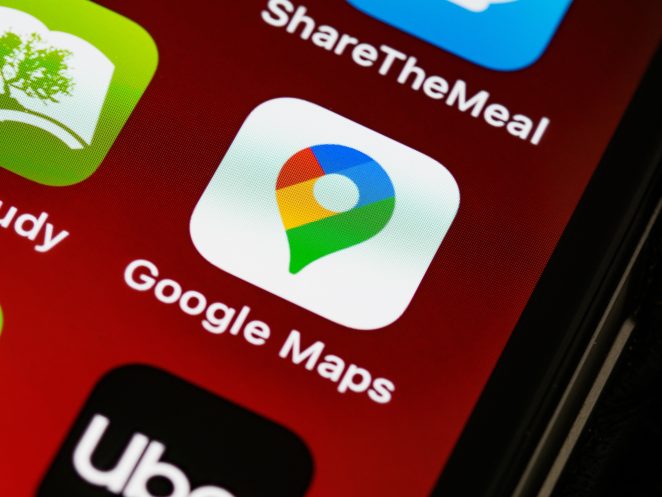
Fabriksåterställning av en iPhone kan vara ett kraftfullt verktyg för att lösa problem och återställa enhetens prestanda till sin ursprungliga form. Oavsett om du vill förbereda din iPhone för försäljning eller om den har börjat fungera långsamt eller instabilt, kan en fabriksåterställning vara lösningen. I den här omfattande artikeln kommer vi att utforska hur du fabriksåterställer din iPhone både med och utan kod, med hjälp av olika metoder och verktyg för att göra processen så smidig som möjligt.
Vad är en fabriksåterställning av iPhone?
En fabriksåterställning (eller återställning till fabriksinställningar) är en process där alla dina personliga inställningar, applikationer, data och konton på din iPhone raderas, och enheten återgår till sitt ursprungliga skick när du först köpte den. Denna åtgärd är ett kraftfullt verktyg som kan användas för att eliminera eventuella problem som kan uppstå på grund av långvarig användning eller felaktiga inställningar.
Vad innebär fabriksåterställning av iPhone?
När du genomför en fabriksåterställning på din iPhone raderas allt innehåll och alla personliga anpassningar som du har gjort på enheten sedan den först togs i bruk. Det inkluderar installerade appar, meddelanden, kontakter, bilder, videor och inställningar för Wi-Fi, e-post och sociala medier. Efter att fabriksåterställningen är klar återgår din iPhone till sin ursprungliga fabrikskonfiguration, precis som den var när den lämnade tillverkningsanläggningen.
Varför utföra en fabriksåterställning av din iPhone?
Det finns flera situationer där en fabriksåterställning kan vara användbar:
Prestandaproblem: Om din iPhone har börjat fungera långsamt, hänger sig eller har svårt att köra appar smidigt, kan en fabriksåterställning hjälpa till att rensa eventuella systemfiler och cache som kan orsaka dessa problem.
Buggar och fel: Ibland kan appar eller systemfiler få buggar eller krascha på din iPhone, vilket kan orsaka oönskade beteenden. En fabriksåterställning kan lösa dessa problem genom att återställa enheten till sitt ursprungliga tillstånd.
Förbereda för försäljning eller överlåtelse: Innan du säljer, ger bort eller överlåter din iPhone till någon annan, bör du fabriksåterställa den för att säkerställa att all din personliga information och data har raderats från enheten.
Glömd lösenkod: Om du har glömt din lösenkod och inte kan låsa upp din iPhone kan en fabriksåterställning vara den enda lösningen för att återställa enheten till brukbart skick.
Viktiga saker att göra innan du fabriksåterställer din iPhone
Innan du genomför en fabriksåterställning är det viktigt att vidta några förberedande åtgärder för att säkerställa att processen går smidigt och att du inte förlorar några viktiga data eller information:
1. Säkerhetskopiera din iPhone
Innan du påbörjar fabriksåterställningen är det kritiskt att säkerhetskopiera all viktig data, foton, videor och applikationer från din iPhone. Du kan använda iCloud eller iTunes för att göra en säkerhetskopia. Om du använder iCloud, se till att den automatiska säkerhetskopieringen är aktiverad. För att säkerhetskopiera med iTunes, anslut din iPhone till en dator, öppna iTunes och klicka på enhetsikonen, välj ”Säkerhetskopiera nu” och vänta tills processen är klar.
2. Avaktivera ”Find My iPhone”
För att undvika problem efter återställningen, såsom att enheten blir låst och oanvändbar, måste du avaktivera ”Find My iPhone” (Hitta min iPhone) innan du genomför fabriksåterställningen. Gå till ”Inställningar” på din iPhone, tryck på ditt Apple ID-namn högst upp, välj ”iCloud” och stäng av ”Hitta min iPhone”.
3. Logga ut från Apple ID
För att förhindra inaktivering av enheten efter återställningen måste du se till att logga ut från ditt Apple ID innan du påbörjar fabriksåterställningen. Återvänd till ”Inställningar”, tryck på ditt Apple ID-namn högst upp och rulla ner till ”Logga ut”. Ange ditt lösenord och välj ”Logga ut” igen.
4. Ta bort SIM-kortet
Om du har planerat att sälja din iPhone eller använda den med ett annat SIM-kort, är det viktigt att ta bort det befintliga SIM-kortet innan du påbörjar fabriksåterställningen. För att ta bort SIM-kortet, använd den medföljande SIM-kortsnålen (eller ett litet gem) för att öppna SIM-kortsplatsen på sidan av din iPhone och försiktigt ta ut SIM-kortet.
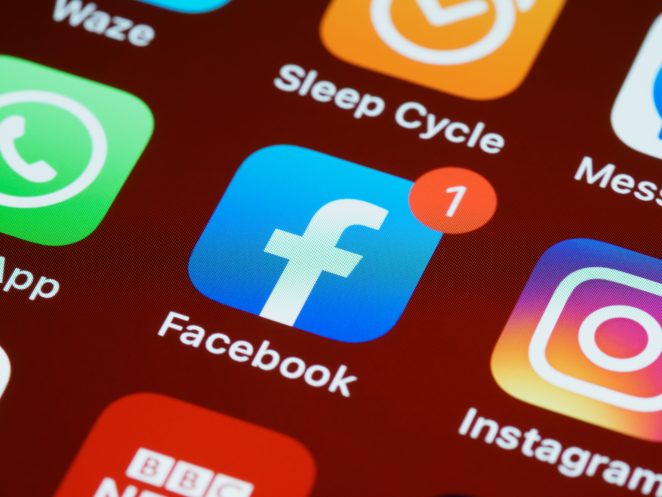
Fabriksåterställa din iPhone med kod
Nu när du har förberett din iPhone för fabriksåterställning kan du använda följande steg för att genomföra processen med hjälp av din enhets kod:
Steg 1: Öppna ”Inställningar” på din iPhone
För att påbörja fabriksåterställningen, lås upp din iPhone och leta upp appen ”Inställningar” på hemskärmen. Det är den ikon som liknar ett kugghjul.
Steg 2: Bläddra ned och tryck på ”Generellt”
När du har öppnat ”Inställningar”, bläddra nedåt tills du ser alternativet ”Generellt”. Tryck på det för att fortsätta.
Steg 3: Scrolla igen och tryck på ”Återställ”
I ”Generellt”-menyn fortsätter du att bläddra tills du ser ”Återställ”. När du har hittat det, tryck på det för att gå vidare till nästa steg.
Steg 4: Välj ”Radera allt innehåll och alla inställningar”
Under ”Återställ”-menyn ser du flera alternativ. Välj ”Radera allt innehåll och alla inställningar” för att påbörja fabriksåterställningen. Innan du går vidare kommer du att bli ombedd att ange din lösenkod om du har ställt in en på enheten.
Steg 5: Om du har ställt in en lösenkod, kommer du att bli ombedd att ange den
Om du har aktiverat en lösenkod på din iPhone, kommer du att få en popup-förfrågan som ber dig att ange lösenkoden. Skriv in lösenkoden för att bekräfta att du vill fortsätta med återställningen.
Steg 6: Bekräfta genom att trycka på ”Radera iPhone”
Efter att du har angett lösenkoden, kommer du att få en bekräftelsedialog som frågar om du är säker på att du vill radera din iPhone och återställa den till fabriksinställningarna. För att fortsätta, tryck på ”Radera iPhone”.
Steg 7: Din iPhone kommer nu att börja återställa till fabriksinställningarna
När du har bekräftat återställningen kommer din iPhone att börja processen med att radera allt innehåll och alla inställningar. Detta kan ta några minuter beroende på hur mycket data du har på enheten. Under processen kan din iPhone starta om flera gånger.
Efter att återställningen är klar kommer din iPhone att vara i det skick den var när du först köpte den, och du kommer att mötas av ”Välkommen”-skärmen. Nu kan du ställa in din iPhone som om du just tagit den ur förpackningen för första gången.
Observera att genom att genomföra en fabriksåterställning med hjälp av enhetens kod, behöver du inte ansluta din iPhone till en dator och kan enkelt utföra processen direkt på enheten själv. Kom dock ihåg att all data kommer att raderas under återställningen, så se till att du har säkerhetskopierat dina viktiga filer innan du fortsätter.
Fabriksåterställa din iPhone utan kod
Om du har glömt din lösenkod eller inte kan komma åt din iPhone av någon anledning, kan du ändå genomföra en fabriksåterställning med hjälp av iTunes. Detta kan vara särskilt användbart om du har fastnat på låsskärmen och inte kan komma åt dina enhetsinställningar. Här är en mer detaljerad beskrivning av hur du genomför en fabriksåterställning med hjälp av iTunes:
Steg 1: Anslut din iPhone till en dator med iTunes installerat
För att påbörja fabriksåterställningen måste du ansluta din iPhone till en dator där iTunes är installerat. Se till att använda den senaste versionen av iTunes för bästa resultat.
Steg 2: Öppna iTunes och välj din iPhone när den dyker upp
När din iPhone är ansluten till datorn och iTunes är öppet kommer din enhet att visas i iTunes-gränssnittet. Välj din iPhone från listan över anslutna enheter.
Steg 3: Gå till iPhone-översikten och klicka på ”Återställ iPhone”
I iTunes navigerar du till ”Översikt”-fliken för din iPhone. Där kommer du att se en knapp som säger ”Återställ iPhone”. Klicka på den för att påbörja fabriksåterställningen.
Steg 4: Bekräfta återställningen
När du klickar på ”Återställ iPhone” kommer iTunes att fråga om du verkligen vill fortsätta med återställningen. Det är viktigt att förstå att denna åtgärd kommer att radera all data och alla inställningar på din iPhone och återställa den till fabriksinställningarna. Om du har säkerhetskopierat din enhet och är redo att fortsätta, klicka på ”Återställ”.
Steg 5: iTunes börjar fabriksåterställningen
Efter att du har bekräftat återställningen kommer iTunes att börja processen med att återställa din iPhone till dess ursprungliga fabriksinställningar. Under processen kommer din iPhone att starta om flera gånger, och det kan ta några minuter att slutföra.
När fabriksåterställningen är klar kommer din iPhone att vara i det skick den var när du först köpte den. Du kommer att bli mött av ”Välkommen till iPhone”-skärmen och kunna ställa in den som om den vore ny.
Observera att genom att genomföra en fabriksåterställning med hjälp av iTunes, kan du komma åt din iPhone igen även om du har glömt din lösenkod eller har problem med att låsa upp den. Detta förfarande tar bort all data på enheten, så se till att du har säkerhetskopierat dina viktiga filer innan du fortsätter.
Slutsats
Att fabriksåterställa din iPhone kan vara en kraftfull lösning för att lösa problem och förbättra enhetens prestanda. Genom att följa de enkla stegen i den här guiden, antingen med kod eller utan kod via iTunes, kan du återställa din iPhone till dess ursprungliga skick på nolltid. Kom dock ihåg att alltid säkerhetskopiera din data innan du utför en fabriksåterställning för att undvika att förlora några viktiga filer eller information. Lycka till med att få din iPhone att fungera som ny igen!